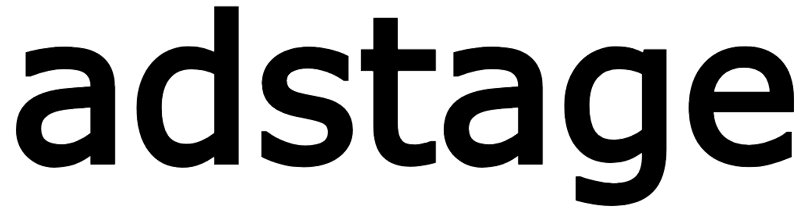프로모션
프로모션 생성하기
새로운 크로스 프로모션 캠페인을 생성하는 방법을 단계별로 안내드립니다. 프로모션 생성 시 자동으로 연결된 딥링크가 생성되어 성과 추적이 가능합니다.
프로모션 생성 시작하기
1. 프로모션 목록 페이지 접근
프로모션 메뉴를 클릭하여 프로모션 목록 페이지로 이동합니다. 여기서 다음 정보를 확인할 수 있습니다:
- 활성 프로모션 수: 현재 진행 중인 프로모션 개수
- 딥링크 연동률: 프로모션별 딥링크 연동 현황
- 총 설치수: 전체 프로모션을 통한 누적 설치 수
- 클릭당 전환율: 클릭 대비 실제 설치 전환율
2. 새 프로모션 생성 버튼 클릭
우측 상단의 "새 프로모션" 버튼을 클릭하여 프로모션 생성 페이지로 이동합니다.
1단계: 배너 정보 설정
필수 정보 입력
앱 이름 (필수)
- 프로모션할 앱의 정확한 이름을 입력합니다
- 예시: "나의 앱 이름"
- 사용자에게 표시되는 주요 식별자입니다
파트너(광고주) 이름 (선택)
- 광고주 회사명을 입력합니다
- 입력하지 않으면 앱 이름이 자동으로 사용됩니다
- 예시: "광고주 회사명"
배너 이미지 업로드 (필수)
- 권장 사이즈: 320 x 50, 300 x 250, 728 x 90 픽셀
- 지원 형식: PNG, JPG, GIF, WEBP
- 최대 용량: 5MB
- 이미지를 드래그하거나 클릭하여 업로드할 수 있습니다
배너 타입 선택 (필수)
다음 중 하나를 선택하세요:
- 네이티브 배너 (기본값): 콘텐츠에 자연스럽게 삽입
- 전면 배너: 전체 화면 크기의 배너
- 리워드 비디오: 보상형 비디오 광고
- 팝업 배너: 팝업 형태의 배너
앱 설명 (선택)
- 최대 500자까지 입력 가능
- 배너 클릭 시 사용자에게 표시되는 앱 소개 정보
- 앱의 주요 기능과 매력 포인트를 간략히 작성하세요
2단계: 딥링크 기본 설정
프로모션 생성 시 자동으로 전용 딥링크가 생성됩니다. 다음 기능들이 자동으로 설정됩니다:
자동 생성 기능
- 표준 UTM 파라미터: source, medium, campaign 자동 설정
- 커스텀 파라미터: 타겟팅 정보가 개별 키-값으로 저장
- 예시:
audience=new,region=kr,ageGroup=18-24
- 예시:
플랫폼별 스토어 URL 설정
Android 스토어 URL
- Google Play Store 링크를 입력하세요
- 형식:
https://play.google.com/store/apps/details?id=com.package.name - 앱이 설치되지 않은 Android 사용자가 리다이렉트됩니다
iOS 스토어 URL
- App Store 링크를 입력하세요
- 형식:
https://itunes.apple.com/app/id123456789 - 앱이 설치되지 않은 iOS 사용자가 리다이렉트됩니다
웹 URL
- 앱의 웹 버전이나 랜딩 페이지 URL을 입력하세요
- 형식:
https://example.com/app - 모바일이 아닌 환경에서 접근하는 사용자가 리다이렉트됩니다
3단계: 타겟팅 설정
기본 타겟팅
타겟 사용자 (필수)
- 모든 사용자: 제한 없이 모든 사용자 대상
- 신규 사용자: 앱을 처음 설치하는 사용자만 대상
- 기존 사용자: 이미 앱을 사용 중인 사용자 대상
세부 타겟팅 옵션
주요 관심사
사용자의 관심 분야를 선택하세요:
- 모든 관심사 (기본값)
- 게임, 쇼핑, 음악, 교육, 건강 등
주요 연령대
타겟 연령층을 설정하세요:
- 모든 연령대 (기본값)
- 10대, 20대, 30대, 40대, 50대 이상
선호 게임 장르 (게임 앱인 경우)
- 모든 장르 (기본값)
- RPG, 액션, 퍼즐, 캐주얼, 전략, 스포츠 등
결제 성향
사용자의 앱 내 결제 패턴:
- 모든 사용자 (기본값)
- 무료 사용자, 소액 결제 사용자, 고액 결제 사용자
주요 플레이 시간
앱 사용 시간대:
- 모든 시간 (기본값)
- 아침, 점심, 저녁, 새벽 시간대
디바이스 타입
- 모든 디바이스 (기본값)
- 스마트폰, 태블릿
지역 타겟팅
체크박스를 통해 다중 선택이 가능합니다:
- 전체 선택: 모든 지역 대상
- 한국: 한국 사용자만 대상
- 일본: 일본 사용자만 대상
- 미국: 미국 사용자만 대상
- 동남아시아: 동남아시아 지역 사용자 대상
- 유럽: 유럽 지역 사용자 대상
- 글로벌: 전 세계 사용자 대상
4단계: 캠페인 설정
캠페인 기간
시작일 (필수)
- 캠페인이 시작될 날짜를 선택하세요
- 기본값: 오늘 날짜
- 달력 아이콘을 클릭하여 날짜 선택기를 사용할 수 있습니다
종료일 (필수)
- 캠페인이 종료될 날짜를 선택하세요
- 기본값: 시작일로부터 1개월 후
- 시작일보다 이후 날짜여야 합니다
프로모션 상태 (필수)
- 대기중 (기본값): 시작일까지 대기 상태
- 활성: 즉시 프로모션 시작
- 일시중지: 생성 후 일시 중단 상태
보상 설정
보상 포인트 (필수)
- 설치당 적립되는 포인트를 설정하세요
- 광고주는 설치당 이 금액의 포인트를 지불합니다
- 0보다 큰 값을 입력해야 합니다
- 예시: 100포인트 = 실제 설치 1회당 100포인트 지불
일일 예산 (선택사항)
- 하루에 지출할 최대 포인트를 설정합니다
- 0 = 제한 없음 (기본값)
- 예시: 10,000포인트 = 하루 최대 100회 설치까지만 보상 지급
5단계: 프로모션 생성 완료
최종 확인 및 생성
- 모든 필수 항목이 올바르게 입력되었는지 확인하세요
- 우측 사이드바의 "프로모션 생성하기" 버튼을 클릭합니다
- 성공적으로 생성되면 프로모션 목록 페이지로 자동 이동합니다
생성 후 자동 처리
프로모션 생성이 완료되면 다음이 자동으로 처리됩니다:
- 딥링크 자동 생성: 프로모션 전용 딥링크 URL 생성
- 추적 코드 삽입: UTM 및 커스텀 파라미터 자동 설정
- 성과 추적 활성화: 실시간 노출/클릭/설치 추적 시작
주의사항 및 팁
필수 입력 사항
- 앱 이름, 배너 이미지, 배너 타입은 반드시 입력해야 합니다
- 최소 하나의 스토어 URL(Android, iOS, Web)은 설정해야 합니다
- 시작일과 종료일은 올바른 순서로 설정해야 합니다
최적화 팁
- 배너 이미지: 고해상도이면서 앱의 특성을 잘 나타내는 이미지 사용
- 타겟팅: 처음에는 넓게 설정한 후 성과 데이터를 보고 점차 세분화
- 보상 포인트: 경쟁 앱들의 CPI(Cost Per Install) 시장 가격 참고
- 일일 예산: 초기에는 작은 예산으로 시작해서 성과를 확인 후 확대